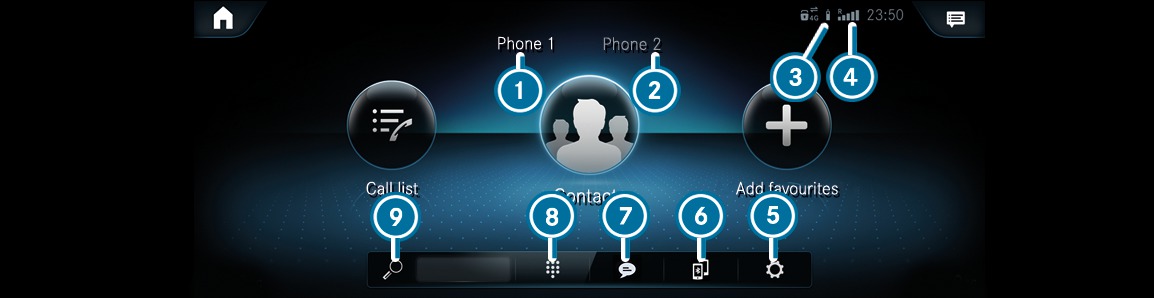









Via menuen Telefon kan du benytte funktionerne i forbindelse med din mobiltelefon.
Opkaldslister
Kontakter
Beskeder
Enhedshåndtering
Hvis din mobiltelefon understøtter Bluetooth®-profilen PBAP, vises opkaldslisterne fra mobiltelefonen i multimediesystemet.
Foretage opkald fra opkaldsliste
Åbne kontakt fra opkaldsliste
Lagre post som favorit
I besked-menuen kan du modtage og sende sms-beskeder. Desuden kan du bekvemt anvende oplæsningsfunktionen under kørslen, eller du kan anvende en skabelon, når du udfærdiger en besked.

I enhedsmanageren kan du forbinde dine mobiltelefoner til multimediesystemet.
Du har mulighed for at anvende din mobiltelefon alene i drift med én telefon eller sammen med en anden telefon i totelefonsfunktion.
Hvis du accepterer, at multimediesystemet kan få adgang til kontakter på din mobiltelefon, kan du også bruge disse i bilen. Du kan lagre op til 8000 kontakter.
Telefonering (opkald til en kontakt)
Navigering
Udfærdigelse af beskeder
Yderligere funktioner
Kontakterne i mobiltelefonen kan downloades automatisk eller manuelt.
I forbindelse med telefonering er ud over funktionerne foretage, modtage eller afvise opkald yderligere funktioner til rådighed. Du kan f.eks. skifte frem og tilbage mellem samtaler, føre en samtale med flere deltagere eller føre konferencesamtaler.
Det er også muligt at modtage eller afvise opkald ud fra banke på-funktionen. Hvis der kommer et indgående opkald under en samtale, vises en oplysning herom.
Mikrofon slukket
Vise numerisk tastatur for at sende DTFM-toner
Tilføje opkald
Overføre til telefon (samtale overføres fra håndfri betjening til telefonen)
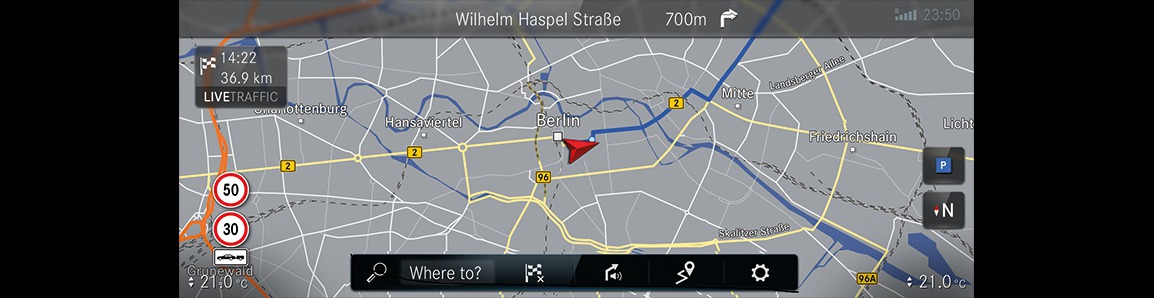
Navigationen indeholder mange muligheder for destinationsindtastning, ruteplanlægning, destinationsstyring og kort.
Under destinationsstyringen tages der højde for trafiksituationen.
Tjenester, apps og serviceydelser hjælper dig med at nå frem til din destination på en hurtig, sikker og komfortabel måde.
Start destinationsindtastningen via  Hvorhen? eller fra homescreen via genvejen
Hvorhen? eller fra homescreen via genvejen  under applikationen. Du kan søge efter destinationen som adresse eller særlig destination onboard eller online via en korttjeneste. Som destination kan du også vælge en af de sidste destinationer. Destinationen kan oprettes her som favorit eller gemmes som adresse til hjem og arbejde. Når funktionen Tillad destinationsforslag er slået til, er de foreslåede destinationer tilgængelige. Disse beregnes ved hjælp af dine kørselsvaner og er en nem måde at vælge en destination på. Du kan vælge kontakter eller indtaste destinationen på kortet, samtidig med at du bruger særlige destinationer i nærheden af destinationen.
under applikationen. Du kan søge efter destinationen som adresse eller særlig destination onboard eller online via en korttjeneste. Som destination kan du også vælge en af de sidste destinationer. Destinationen kan oprettes her som favorit eller gemmes som adresse til hjem og arbejde. Når funktionen Tillad destinationsforslag er slået til, er de foreslåede destinationer tilgængelige. Disse beregnes ved hjælp af dine kørselsvaner og er en nem måde at vælge en destination på. Du kan vælge kontakter eller indtaste destinationen på kortet, samtidig med at du bruger særlige destinationer i nærheden af destinationen.
En destination kan deles ved at sende den via NFC eller scanne den viste QR-kode.
Rutetyper
Aktivér fx Eco-rute, dynamisk rute med Automatisk eller Efter anmodning
Rutealternativer
fx undgåelse eller anvendelse af betalingsveje, tunneller, ubefæstede veje eller områder
Mellemdestinationer
Alternative ruter
Pendlerrute
Automatisk søgning efter tankstationer og rastepladser
Du kan optage ruter, gemme dem og vælge eller dele dem via en USB-enhed.
Under destinationsstyringen vises vognbaneanbefalinger i forbindelse med flersporede veje. Når du kører på en motorvej, kan forestående servicefaciliteter vises og bruges til destinationsstyring.
Tjenesten Live Traffic Information tager højde for den aktuelle trafiksituation. På kortet kan du få vist det aktuelle trafikflow, trafikhændelser eller advarselsmeddelelser, fx før en farlig bilkø.
Risikosituationer i trafikken registreres automatisk af bilen via Car-to-X-Communication eller kan rapporteres af føreren. Den tidlige advarsel gør det muligt at tilpasse din køremåde i god tid. Du får vist havarerede biler, ulykker, risikable vejrforhold eller et tilkoblet havariblinklys på kortet.
Kortet viser kortdata fra databasen eller indhold fra en online-korttjeneste. I små målestoksforhold vises bygninger på en realistisk måde.
Vejrinformation og data fra andre tjenester kan integreres i kortet. Parkeringshuse med det pågældende udstyr leverer fx data om den aktuelle kapacitet og om parkeringsgebyrer.
Tjenesten online kortopdatering gør det muligt at opdatere kortdata.
De tilbudte alternativer varierer efter land, bilens udstyr og tilgængelige tjenester.
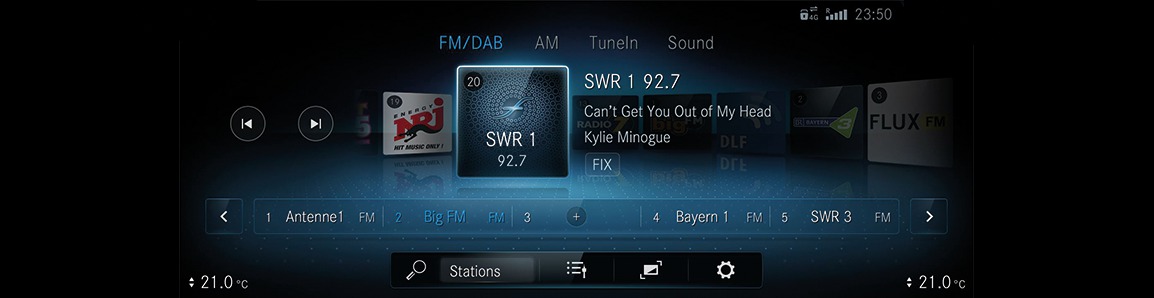
Via radiomenuen kan du afspille en lang række radiostationer og bruge internetradioen TuneIn. Find din yndlingsstation og gem den som favorit eller i stationslister.
Radiotekst: Funktionen viser fx stationsnavn, titel og kunstner for den aktuelt afspillede sang.
DAB: Med funktionen DAB kan du få vist grafisk bearbejdet supplerende information fra en station, f. x logoer, albumcovers, musiktitler, program, nyheder eller serviceinformation.
Vær venligst opmærksom på, at de tilbudte alternativer varierer efter land og bilens udstyr.
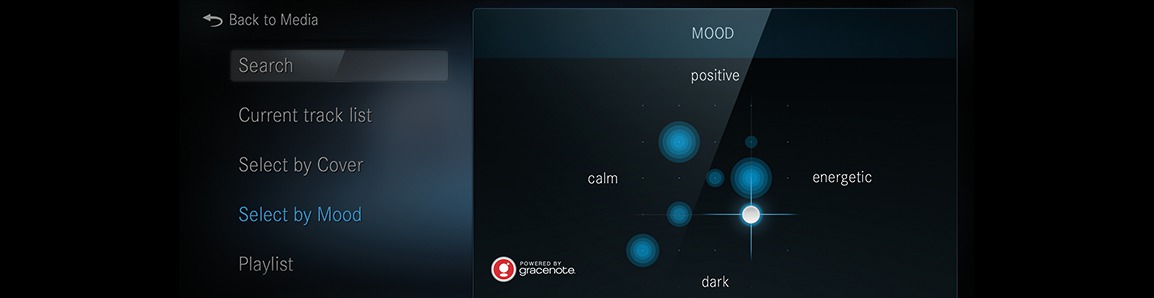
Via applikationen Medier kan du indstille og bruge multimediesystemets audio- og videofunktioner. Du kan fx lytte til musik, se videoer eller foretage individuelle lydindstillinger i lydmenuen.
Via menuen USB () kan du afspille egne lyd- eller videofiler ved hjælp af et USB-tilsluttet datamedie.
Via menuen Bluetooth () kan du forbinde Bluetooth®-audioenheder med multimediesystemet og afspille de titler, der er tilgængelige i audioenheden. Du forbinder nemt enhederne via enhedshåndteringen, så du kan foretage alle indstillinger med få klik.
Menuen Lyd indeholder alle indstillinger, som kan hjælpe dig med at opnå den optimale lydoplevelse i din bil. Her finder du alle relevante funktioner, fra indstilling af diskant, mellemtone og bas til automatisk lydstyrketilpasning, som sikrer en ensartet lydstyrke ved skift mellem forskellige medier.
Ved søgning med MyMusic kan du få vist dine søgeresultater separat efter kategorier.
Album
Genre
Titel
Stemning
Ved søgning efter en bestemt stemning gennemsøges alle titler på dit datamedie, og du får kun vist de søgeresultater, der passer til den af dig valgte stemning. Du vælger den ønskede stemning direkte via MyMusic-søgningen.
De fundne søgeresultater kan du få afspillet som playliste, eller du kan vælge titler enkeltvis fra den.
Via menuen Smartphone integration har du forskellige applikationer til rådighed, der bringer funktionerne i din mobiltelefon frem på mediedisplayet. Betjeningen kan fx ske via touchscreen eller stemmestyring.
Der kan altid kun være forbundet én mobiltelefon med multimediesystemet via Smartphone integration. Også i forbindelse med totelefonsfunktionen kan der kun være forbundet yderligere en mobiltelefon via Bluetooth® til multimediesystemet.
Benyt Android Auto til mobiltelefoner med Android styresystem, anvend Apple CarPlay™ i forbindelse med din iPhone®. Den fulde funktionalitet ved Android Auto og Apple CarPlay™ er kun mulig med internetforbindelse.
Via menuen Info kan du få vist vigtig information om din bil. Du får et komplet overblik over eksempelvis bildata eller det aktuelle brændstofforbrug. Derudover kan du via menupunktet Instruktionsbog åbne den digitale instruktionsbog Mere
Speeder- og bremsepedalens aktivitet
Fjederbenenes aktivitet
Hjulvinkel
G-kræfter for længde- og tværacceleration.
Gearolietemperatur
Motor-/kølervæsketemperatur
Ydelse
Drejningsmoment
Netspænding
Ladetryk
Afhængigt af din kørestil får du i denne visning vist dit aktuelle forbrug og bilens gennemsnitlige forbrug. Sammen med visningen af bildata kan du dermed opnå den mest effektive og brændstofbesparende kørestil.
Når du er registreret med en brugerkonto i Mercedes PRO Portal eller Mercedes me Portal, har du forskellige services og online-funktioner fra Mercedes-Benz Vans til rådighed.
Vær opmærksom på, at tilbuddet er afhængigt af land.
Under Indstillinger kan du bestemme den grundlæggende konfiguration for multimediesystemet og for bilen. I denne menu er alle funktioner lige fra til- og frakobling af førerassistancesystemer til display- og sprogindstillinger tilgængelige.
Hurtig adgang
Kørselshjælp
Bil
Lys
System
Menuen Hurtig adgang indeholder alt efter bilens udstyr op til tolv funktioner, som kan slås til eller fra blot med et klik. Dette omfatter bl.a. den aktive styreassistent eller kabinesikringen. På den måde kan du altid hurtigt tilpasse din bil til de aktuelle omstændigheder. Via en tast på touchpad'en (en genvej) kan du få direkte adgang til denne menu og foretage de ønskede indstillinger.
Via menuen Kørselshjælp får du direkte adgang til de førerassistancesystemer, som er installeret i din bil, og du kan vælge at slå dem til eller fra eller konfigurere dem efter behov.
I menuen Bil kan du indstille grundlæggende funktioner for bilen. Her kan du fx bestemme, om spejlene skal klappes ind automatisk, når du parkerer bilen, eller om sædet skal køres til en mere komfortabel position, når du stiger ind og ud, eller om 360°-kameraet skal aktiveres automatisk, når du skifter til bakgear.
Samtlige lysindstillinger kan udføres via menuen Lys. Her kan du slå Intelligent Light System til eller fra eller indstille, hvor længe bilens lys skal være tændt efter parkering eller aflåsning.
Alle vigtige indstillinger for multimediesystemet kan udføres i menuen System (System) . Indstillingen af systemsproget, konfiguration af wi-fi og Bluetooth® eller indstillingen af tid og dato er samlet i denne menu. På den måde kan du hurtigt tilpasse alle vigtige funktioner efter behov.

